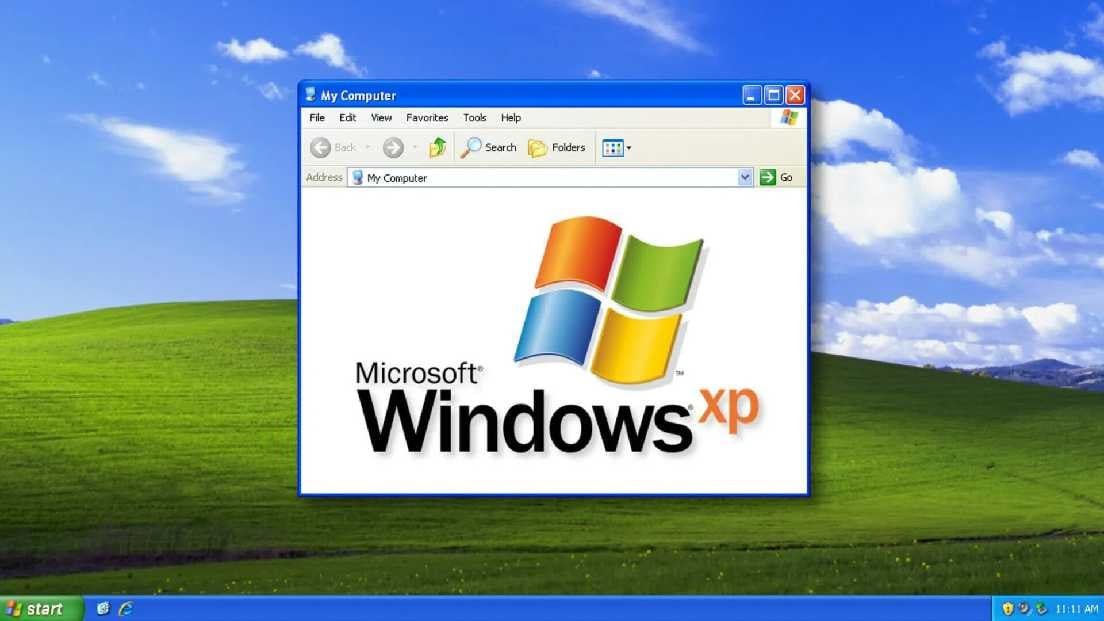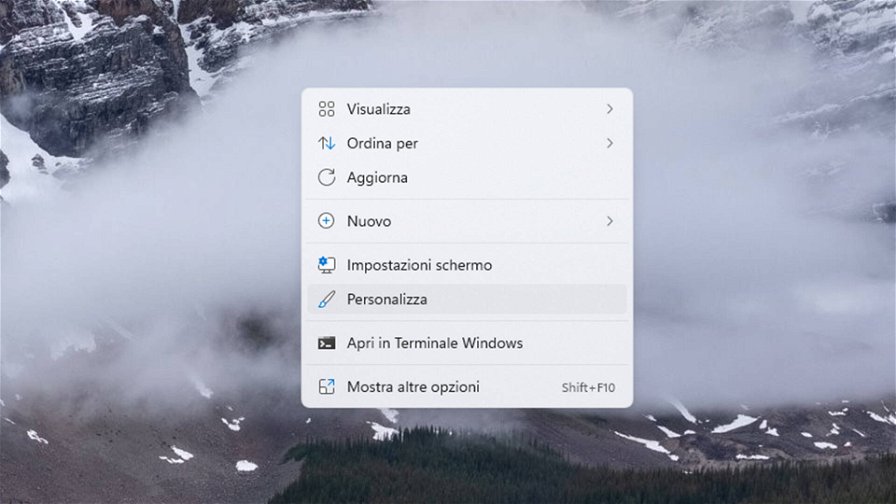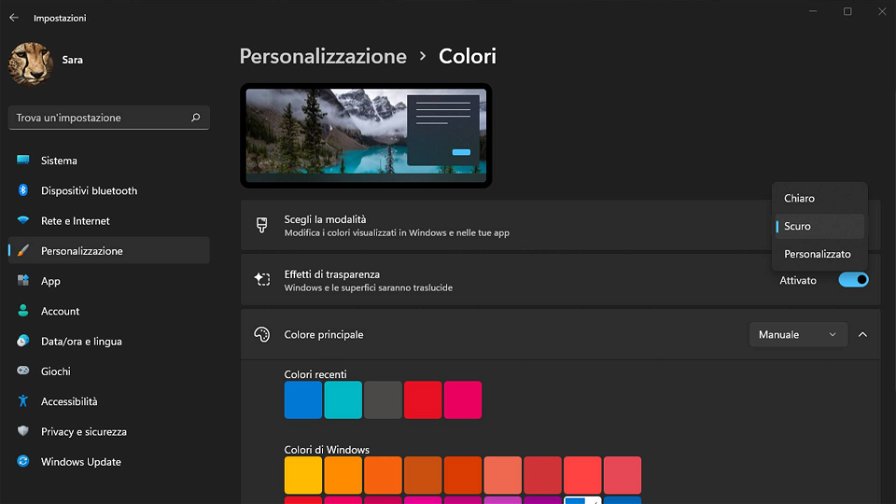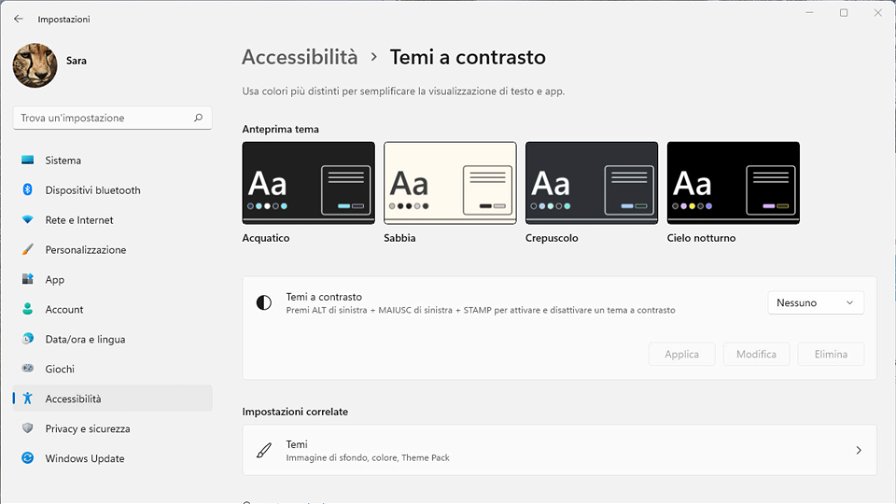Se trovate che leggere del testo chiaro su sfondo scuro sia molto comodo e affatichi meno la vista, come molti di noi, vi consigliamo di utilizzare la modalità scura - o dark mode - presente all'interno del sistema operativo. Fortunatamente è davvero semplice abilitare la modalità scura in Windows 11, che influenzerà sia l'aspetto delle app che della barra delle applicazioni. Ecco come abilitare la modalità scura in Windows 11.
Come abilitare la modalità scura in Windows 11
Come anticipato, abilitare la dark mode in Windows 11 è davvero semplice, basta seguire pochi passaggi e vi ritroverete un tema scuro che vi affaticherà di meno la vista. Ecco come fare:
- Posizionarsi con il cursore su una parte libera del desktop, premere il pulsante destro e poi selezionare "Personalizza". In alternativa recarsi nelle Impostazioni di Windows 11 e selezionare, dal menu di sinistra, la voce "Personalizza";
- Qui troverete una serie di parametri divisi per categoria e dovrete selezionare "Colori";
- Una volta entrati in Colori, la prima voce sarà "Scegli la modalità" o, se avete il sistema operativo in lingua inglese, "Choose your mode";
- Ora non vi resta che selezionare dal menu a tendina la modalità preferita. Potete scegliere tra Chiaro, Scuro e Personalizzato. Nel nostro caso bisogna selezionare Scuro.
Scegliendo la modalità "Personalizzato" è possibile scegliere separatamente se abilitare il tema chiaro o scuro per le app e per la barra delle applicazioni. Ad esempio potreste volere la barra delle applicazioni scura, ma il resto di Windows 11 in modalità chiara.
Come abilitare i temi ad alto contrasto per la modalità scura
Se desiderate sovrascrivere le impostazioni del colore per ogni app in modo da avere testo chiaro su sfondo scuro anche nei documenti, dovete utilizzare un tema a contrasto in Windows 11. Per passare a un tema a contrasto:
- Posizionarsi con il cursore su una parte libera del desktop, premere il pulsante destro e poi selezionare "Personalizza". In alternativa recarsi nelle Impostazioni di Windows 11 e selezionare, dal menu di sinistra, la voce "Personalizza";
- Selezionare "Colori";
- Scorrere la pagina fino a trovare l'opzione "Temi a contrasto";
- Qui si possono scegliere diversi temi che semplificano la visualizzazione del testo e delle app. Potete scegliere il tema Acquatico (Aquatic), oppure provare Crepuscolo (Dusk) o Cielo notturno (Night sky).
- Una volta selezionato il tema, premere su "Applica". Windows 11 si refresherà e ora tutti i contenuti saranno in modalità scura. Per tornare indietro, basta selezionare "Nessuno" nei temi a contrasto.